- ユーザーアカウント
- 電源オプション
- File Explorer
- HDD
- PC起動
- Windows Update
- ネットワーク
- PowerShell
- コマンドプロンプト
- OneDrive
- レジストリ編集
- Windows Defender
- ロック画面
- 右クリックメニュー
- サインイン画面
- 通知領域
- スタートメニュー
- Snipping Tool
- ブラウザー
- アクションセンター
- セキュリティー
- 背景画像
- BitLocker暗号
- サウンド
- グループポリシー
- コントロールパネル
- 日付と時刻
- CD/DVD
- システム
- ゴミ箱
- タスクバー
- Hyper-V
- アイコン
- タスクマネージャー
- コンピューターの管理
- デスクトップ(DeskTop)
https://www.billionwallet.com > Windows 10 > システム(System) > Windows再起動時に自動的にアプリが立ち上がる機能を無効にする - Windows 10
Windows再起動時に自動的にアプリが立ち上がる機能を無効にする - Windows 10
Windows 10では開いているアプリを閉じないでPCを強制終了したり再起動すると、再びWidnowsにサインインするとPCを再起動前に実行していたアプリを記憶し、自動的に立ち上がる機能があります。例えば、Google Chromeを使用中に強制的にPCを再起動して再度ログインした場合、Chromeアプリが立ち上がって終了前に開いていたWebサイトが自動的に開きます。
前回使用していたすべてのアプリが自動で実行されるわけではありません。サードパーティーアプリケーションは、例えばPhotoshopの場合は再度立ち上げる必要があります。起動後に前回作業していた個々のファイルが自動で開きます。
この機能は、Windows 10 Fall Creators Update(1709バージョン)以降に追加されたものです。この機能は議論の余地がありますが、パソコンがフリーズしてしまい、保存してない作業データがあった場合にすごく助かる機能です。もちろん、便利な機能ですが、パソコンを共有していたり、PCをきれいな状態で始めたい場合などは、この機能は不要でしょう。MicrosoftはOSがアプリを再起動しないようにするためのオプションを追加しました。
スポンサーリンク
アプリの自動実行をオフにする
それではWindows 10の再起動時にアプリを自動的に立ち上げる機能を無効にしてみましょう。ユーザーアカウントのサインインオプションを変更します。
▼ ショートカットキーの Windows + Iキーを押すか、 スタート > 設定をクリックします。Windowsの設定から1アカウントをクリックします。
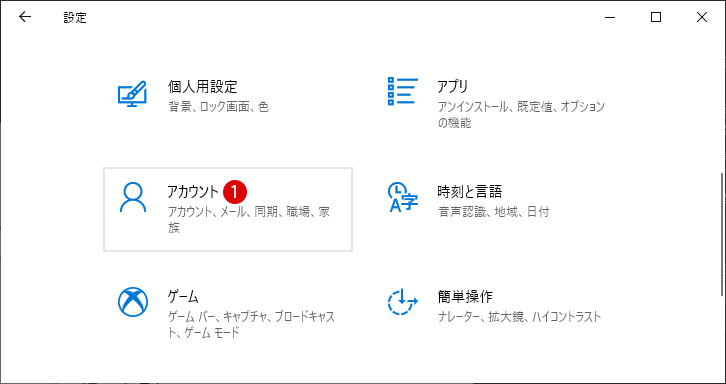
▼ アカウントのウィンドウにて、左側の1サインインオプションをクリックし、右側のプライバシーセクションから2サインイン情報を使用してデバイスのセットアップを自動的に完了し、更新または再起動後にアプリを再び開くことができるようにします。のトグルボタンを OFFにします。
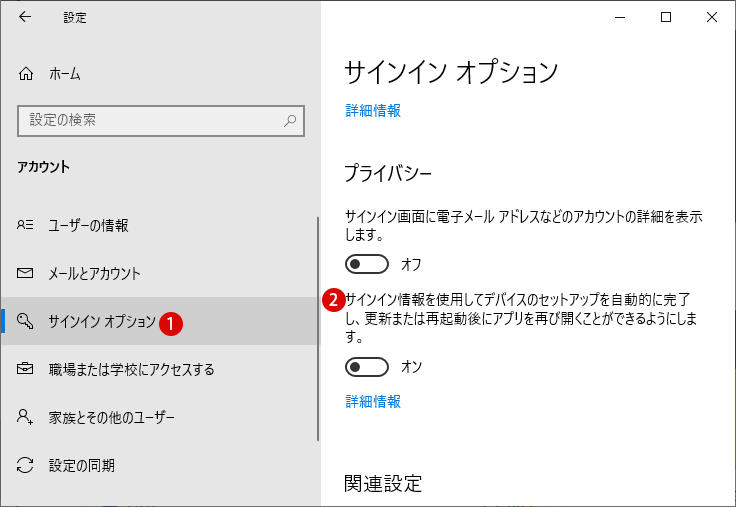
これでPCを再起動してもアプリは自動的に立ち上がることはなくなります。
関連記事
タスクスケジューラを使って指定した時刻にパソコンを自動的に再起動・シャットダウンするように設定 - Windows 10スポンサーリンク
スポンサーリンク
Category
Windows Keyword Category
BILLION WALLET Copyright©All rights reserved